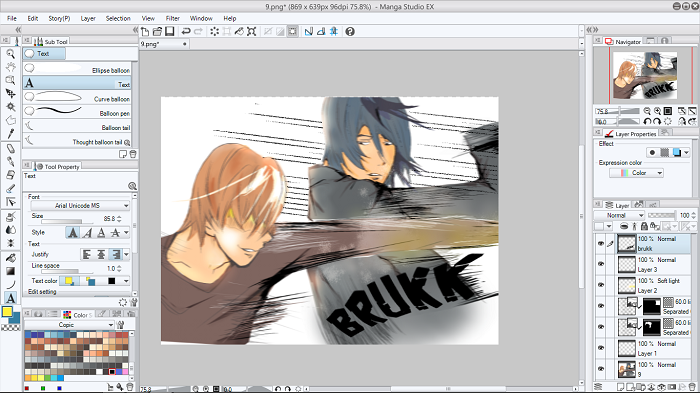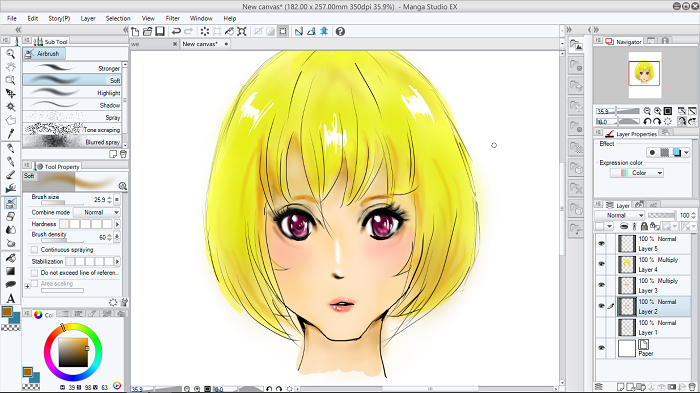Enjoy every process of putting in all the tiny stroke is the art of painting
Featured post
CHECK OUT NEW VIDEO
HEYAAAA. semua nya, bagimana kabar kalian ? banyak yang request untuk real time video proses pewarnaan, tapi kali ini aku kasiin kalian y...

Label: manga studio
Apakah kalian suka membaca manga atau manhwa mengenai matrial art? ataukah kalian suka membaca webtoon bergenre action seperti noblesse dan nano list?
Walau hanya gambar tidak berbentuk animasi namun kalian tetap mengerti bagaimana serang-serangan mereka dan ikut terbawa suasana oleh pertarungan itu, keren bukan? dan kali ini kita akan belajar bagaimana cara menggambar dan mewarnai manga bertarung
STEP-STEP NYA
Pertama buatlah pose dasar bertarung manga, kali ini saya memilih pose memukul, namun kalian bisa memilih pose yang sesuai dengan keinginan kalian seperti menendang atau apapun. Jika kalian belum bisa menggambar badan manga, kalian bisa belajar di : Cara menggambar badan manga cowok Cara menggambar badan manga cewek
Selanjutnya buatlah detail karakter manga seperti rambut dan pakaiannya.
Tambahkan layer baru, lalu setting layer menjadi multiply ( bertujuan agar garis sketsa pada layer pertama tetap terlihat), lalu warnailah dengan marker atau dengan tool marquee
Tambahkan layer baru, lalu buatlah outline manga dengan G-pen, lalu hilangkan tanda mata pada layer pertama(agar sketsa kasar tadi tidak terlihat/hilang).
Berikan detail pada outline (ketebalan), dan warnailah bagian-bagian yang tidak terwarna sempurna.
Lalu berikan gradasi gelap dan terang pada karakter manga contonya seperti wajah, rambut dan pakaian
selanjutnya tambahkan layer baru dan setting add glow ( memberikan cahaya pada gambar) lalu gunakan tool marker (warna apapun) pada bagian-bagian yang ingin kalian berikan efek terang / cahaya.
Langkah selanjutnya adalah tambahkan layer baru, lalu gunakan G-pen untuk membuat garis-garis agar memberikan efek bergerak.
Gunakan marquee untuk men select bagian tertentu lalu tambahkan effect garis-garis ( yang telah disediakan di manga material) cara memasukan nya dengan men drag effect pada bagian yang telah ter select.
Kalian dapat mengatur besar kecilnya ataupun memutar -mutar garis-garis tersebut dengan menggerakkan bulat-bulat kecil seperti gambar diatas.
Langkah selanjutnya untuk menambah kesar gerakan dari tokoh manga, kita akan menambahkan blur dengan cara klik pada layer ( yang kalian gunakan untuk mewarnai dasar), lalu klik filter>blur>movable blur, lalu atur blur sesuai dengan keinginan kalian.
Lalu berikan sound effect seperti gambar diatas, suara yang kalian buat harus sesuai dengan gerakan manga. Kalian dapat belajar cara membuat sound effect di: Cara membuat sound effect
Langkah akhirnya adalah berikan efek debu-debu dari pukulan seperti gambar diatas, saya menggunakan brush berbentuk cloud berwarna abu-abu, kalian dapat membeli atau mendownload gratis berbagai brush di deviantart.
Gambar manga bertarung kalian telah selesai, jangan takut untuk mencoba-coba tools yang ada pada manga studio, kembangkanlah skill menggambar dan imajinasi kalian, yang terpenting untuk jangan bosan untuk berlatih.
Semoga tutorial kali ini dapat membantu kalian dan selamat mencoba, semoga berhasil.
Menggambar manga secara tradisional maupun secara digital kita tidak akan terlepas dari screentore, mungkin akan ada yang bertanya yang mana jauh lebih baik? sama, karena itu bergantung pada tingkat skill kalian menggunakannya.
Kali ini kita akan belajar cara dasar dan sangat efisien untuk menambahkan screentone pada manga kalian, check it out
Seperti biasa pada layer pertama gambarlah sketsa kasar manga kalian.
Pada layer kedua buatlah outline kalian, kalian dapat membaca tutorial nya disini : CARA INKING MANGA
Perhatikan gambar diatas, gunakan eyedropper untuk mengambil warna screentone
Setelah itu gunakan g-pen kalian untuk menambahkan screentone pada bagian yang kalian ingin.
Gunakanlah kolaborasi semua cara screentone untuk menghasilkan gambar manga yang kalian inginkan, selamat mencoba.
Kali ini kita akan belajar cara dasar dan sangat efisien untuk menambahkan screentone pada manga kalian, check it out
Seperti biasa pada layer pertama gambarlah sketsa kasar manga kalian.
Pada layer kedua buatlah outline kalian, kalian dapat membaca tutorial nya disini : CARA INKING MANGA
Sekarang saatnya untuk menambahkan screentone
MARQUEE
Marquee adalah cara screetone yang paing dasar yang biasa digunakan orang pada umumnya, kalian bisa lihat gambah diatas tool marquee memliki beberapa pilihan bentuk untuk kalian gunakan sesuai keperluar, setelah bagian yang kalian inginkan terseleksi lalu tambahkan tone, dan atu tone sesuai kebutuhan kalain.
 |
| stelah screentone dengan marquee |
G-PEN
Kaian dapat menggunakan g-pen untuk prosen screenton, akan sangat membantu bukan? jika kalian dapat menggunakna g-pen untuk memberi screentone pada bagian-bagian yang kecil.Perhatikan gambar diatas, gunakan eyedropper untuk mengambil warna screentone
Setelah itu gunakan g-pen kalian untuk menambahkan screentone pada bagian yang kalian ingin.
QUICK MASK
Perhatikan dan ikuti langkah gambar diatas, centanglah quick mask.
Setelah itu kalian gunakan g-pen untuk memberi bagian-bagian tertentu yang ingin kalian tambhakan screentone, bagian tersebut akan bewarna merah sperti gambar diatas.
Setelah itu, hilangkan centang quick mask, seperti gambar sebelumya, dan bagian-bagian yang berwarna merah akan terseleksi, sekarang kalian dapat menambahkan screentone yang kalian inginkan.
Munkin beberapa dari kalain akan bertanya, bukankah lebih mudah dan cepat menggunakan g-pen? tunggun dulu, dengan quick mask ini kalian bisa mengedit screentone kalian.
Berbeda dengan g-pen yang jika kalian ingin merombak ulang screentone kalian harus menhapus dulu screentone yang sebelumnya dan menambahkan ulang dengan screentone baru, menggunakan quick mask ini kalian dapat men setting ulang tingkat ketebalan dan kerapatan screentone kalian, settingnya dapat kalian lihat pada gambar diatas.
Gunakanlah kolaborasi semua cara screentone untuk menghasilkan gambar manga yang kalian inginkan, selamat mencoba.
Apakah kalian baru dalam menggambar digital?mungkin kalian akan sedikit terkejut perbedaan antara menggambar manual dan digital, jika kalian mahir menggunakan drawing pen, bukankah sama saja dengan stylus pen? rupanya tidak yang semudah yang kita bayangkan, menggambar dengan cara digital memang cukup sulit, yah memang sebenarnya apapun yang baru dipelajari akan sulit.
Jadi kali ini kita akann belajar mengenai hal-hal yang harus kalian ketahui mengenai inking di manga studio.
Sebelum meninta gambar manga kalian, mulailah menggambar sketsa kasar pada layer pertama.
Klik tambahkan vector layer, pada gambar di atas, tak hanya menggunakan g-pen, vector layer juga akan memudahkan saat proses inking.
Gambar diatas adalah option pada vector layer, setelah kalian membuat outline dengan g-pen, kalian dapat memodifikasi nya dengan vector layer, ada beberapa pilihan yang dapat memudahkan kalian dalam pengerjaan manga, contonya control point, kalian dapat menarik ulur ke berbagai arah yang kalian inginkan pada lingaran keci berwarna hijau, sedangkan pinch vector line memiiki fungsi yang serupa namun tidak ada bulat-bulatan kecil berwarna hijau.
Curve tool, ini adalah salah satu tool yang dapat memudahkan kalian untuk membuat outline dengan garis yang smooth, dengan tool ini kalian dapat membuat garis lurus, melengung dan dapat membuat apapun sesuai dengan kemampuan kalian.
Membuat outline rambut manga, memang bisa dibilang relatif sulit karena detail nya sedikit rumit, namun kalian tak usah khawatir karena pada manga studio terdapat tool yang dapat memudahkannya, yaitu menggunakan effect lines pen, lihatlah pada gambar diatas ketika kalian membuat garis yang berantakan menggunakan tool ini setelah beberapa detik garis tersebut akan berubah smooth dan tipis, sangat membantu bukan?
Nah ketika kalian telah mengetahui hal-hal penting dalam inking manga studio, selanjutnya kalian harus lebih banyak melatih tangan kalian agar lebih terbiasa dengan tekanan pada pen tablet kalian, good luck with your artwork !!!
Manga ataupun komik tanpa efek suara akan kelihatan hampa, sebagus-bagus komikus menggambar mungkin tidak akan menimbulkan suasana yang diinginkan seorang komikus atau mangaka, jadi efek suara ini sangat mempengaruhi keberhasian suatu manga atau komik khusunya dalam genre action.
Kali ini kita akan belajar bagaimana membuat sound effect di manga studio dengan langkah yang mudah diikuti.
Langkah pertama yang kalian lakukan adalah mengetik efek suara yang kalian inginkan, contohnya seperti diatas, sesuaikan dengan font yang kalian inginkan.
Lalu ikuti langkah diatas klik pada panah no 1 lalu klik rasterize, ini bertujuan agar tulisan bisa di transform.
Nah sekarang tombol transform telah bisa di klik, lalu kalian bisa memilih beberapa option, kali ini saya memilih free transform.
Dengan free tranform terdapat beberapa titik yang kalian bisa ubah-ubah posisinya untuk mendapatkan bentuk sound effect yang kalian inginkan.
Adapula mesh transform
Dengan mesh transform kalian akan diberikan lebih banyak titik, kalian bisa lebih banyak merubah bentuk sound effect kalian, dengan mesh tranform kaian juga dapat memutar-mutar SFX sesuai dengan keinginan kalian.
Cukup mudah diikuti bukan? semoga kalian dapat dengan mudah mempraktekkan tutorial kali ini, happy sketching >_<
Apakah kalian menggunakan aplikasi manga studio untuk mengerjakan digital painting kalian? iya pastinya, kalau tidak mungkin kalian tidak akan ada di sini, mungkin kalian telah membeli brushes ataupun swatches bahkan mungkin mendapatkannya gratis di website-website yang menyediakannya, namun apakah kalian masih bingung bagaimana menggunakannya di manga studio? bagaimana cara memasukkannya?
Kali ini kita akan mencoba menyelesaikan permasalahnya ini, sebenarnya sangat mudah namun jika kita tidak mengetahuinya ini cukup memusingkan kepala.
MEMASUKAN SWATCHES
Pertama yang kalian lakukan adalah klick pada kotak ketiga dari kanan, seperti gambar diatas, lalu langkah kedua dan ketiga klik seperti gambar diatas.
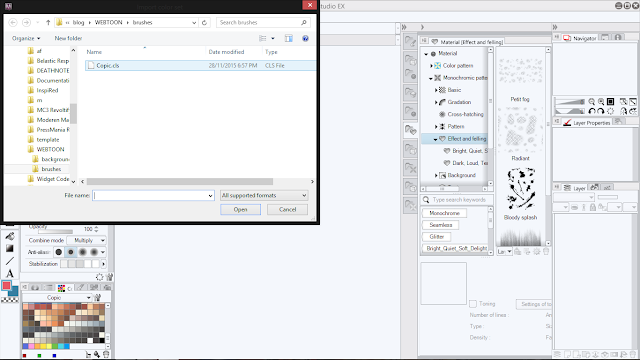
Nah pilihlah folder dimana kalian menaruh swatches kalian, lalu klik
Swatches kalian telah siap digunakan
MENAMBAHKAN BRUSHES
Hal pertama yang kalian lakukan adalah menempatkan brushes yang ingin kalian import dalam satu folder.
Lalu block brushes tersebut.
Langkah terakhir adalah drag pada tool pen ( ataupun tool yang lain yang ingin kaian masukan)
Brushes kalian sudah bisa dipakai.
Semoga tutorial kali ini dapat bermanfaat, semoga berhasil mencobanya >_<
Kali in kita akan belajar cara yang sangat simple untuk mewarnai wajah manga dengan manga studio.
Pertama buatlah sketsa wajah manga kalian di layer 1, dengan pensil warna biru atau apapun se nyaman kalian.
Jika kalian belm bisa membuat sketsa wajah manga, kalian bisa baca tutorialnya: Cara menggambar kepala manga
Tambahkan layer baru, lalu buatlah outlinenya
Lalu contour wajah manga dengan berbagai warna coklat dengan marker.
Lalu gunakan tool blend untuk menyatukan warna -warna tadi.
Selanjutnya gunakan airbrush untuk menambahkan contour lagi pada wajah manga.
Selanjunya gunakan airbrush berwarna putih untuk memberi highlight pada sekitaran hidung, leher dan bibir manga.
lalu tambahkan layer, dan buatlah outline wajah manga kalian.
Lalu warnai wajah manga kalian dengan warna dasar .
Lalu gunakan tool blend untuk meyatukan warna-warna tadi.
Semoga tutorial kali ini dapat membantu kalian yang ingin belajar mewarnai manga secara digital, happy sketching > _<
Langkah-angkah yang akan kita pelajari sangatlah mudah dan detail, bahkan jika ini kali pertama kalian menggunakan manga studio ini bisa kalian ikuti, check the tutorial out!!
MEWARNA WAJAH MANGA COWOK
Pertama buatlah sketsa wajah manga kalian di layer 1, dengan pensil warna biru atau apapun se nyaman kalian.
Jika kalian belm bisa membuat sketsa wajah manga, kalian bisa baca tutorialnya: Cara menggambar kepala manga
Tambahkan layer baru, lalu buatlah outlinenya
Karena kali ini mewarnai wajah manga, saya telah mewarna mata dan rambut manga. langkah yang kalian lakukan adalah tambahkan layer baru dan set dengan multiply (bertujuan agar ouline yang tealh kita gambar akan tetap terlihat meskipun telah kita warnai) lalu warnai wajah manga dengan warna dasar yaitu cream.
Lalu contour wajah manga dengan berbagai warna coklat dengan marker.
Lalu gunakan tool blend untuk menyatukan warna -warna tadi.
Selanjutnya gunakan airbrush untuk menambahkan contour lagi pada wajah manga.
Selanjunya gunakan airbrush berwarna putih untuk memberi highlight pada sekitaran hidung, leher dan bibir manga.
MEWARNA WAJAH MANGA CEWEK
Tidak jauh beda dengan mewarnai wajah manga cowok, pertama yang kalian lakukan adaah menggambar sketsa wajah manga kalian.lalu tambahkan layer, dan buatlah outline wajah manga kalian.
Lalu warnai wajah manga kalian dengan warna dasar .
Gunakan airbrush untuk contour wajah manga, gunakan warna pink pada
sekitaran pipi da bibir manga dan berbagai warna coklat pada wajah manga
kalian.
Lalu gunakan tool blend untuk meyatukan warna-warna tadi.
Langkah terakhir adalah gunakan airbrush berwarna putih untuk memberi highight pada hidung dan bibir manga.
Semoga tutorial kali ini dapat membantu kalian yang ingin belajar mewarnai manga secara digital, happy sketching > _<
Subscribe to:
Posts
(
Atom
)
CHECK ME ON INSTAGRAM
CHECK OUR CHANNEL !!!
Popular Posts
-
cara menggambar badan manga cowok
Skill dalam menggambar badan sangatlah diperlukan oleh mangaka, terutama struktur badan yang proporsional dan pose badan yang t... -
Cara menggambar pohon MUDAH & SIMPEL
Background sangatlah menunjang kualitas gambar manga, tak hanya dengan gambar tokoh manga yang bagus , latar belakang tempat manga ... -
Cara menggambar rambut manga cewek
Untuk menggambar manga yang bagus kalian tak terlepaskan oleh rambut, apakah menggambar rambut susah? tidak sama sekali, kali ini kita a... -
Alat-alat menggambar mangaka professional
Apa kalian sedang belajar menggambar manga? mungkin yang kalian butuhkan pada umumnya adalah pensil, penghapus, penggarin, kertas... -
Cara menggambar seragam sekolah manga cowok lengkap
Kali ini saya kembali dengan tutorial cara menggambar seragam manga cowok, langsung aja tutorialnya Sebelum m ulai menggambar ... -
Basic menggambar badan manga cewek Gampang
Bagi seorang yang ingin menjadi mangaka ataupun yang memiliki hobi menggambar manga, untuk menggambar badan manga adalah pondasi dari ga... -
Cara menggambar mata manga dan perspektifnya
Mata adalah salah satu komponen yang memberikan karakteristik pada gambar seorang mangaka, mungkin sebagian dari kalian dapat mengenali... -
Cara menggambar maid costume
Maid costume sebenarnya bukanlah budaya dari jepang namun berasal dari eropa bahkan maid costume telah ada pada jaman Victoria, maid cos... -
Cara Membuat Webtoon (step-stepnya)
halo ^^ mungkin banyak dari kalian yang membaca artikel ini,berkeinginan untuk membuat webtoon, benar bukan ? begitu pula dengan saya, s... -
Cara membuat background anime dengan sketchup dan photoshop (beginner)
Dalam menggambar background anime atau webtoon, yang full color sangat memakan banyak waktu. 3-8 jam cukup untuk membuat background ya...